تحديث 2024 أبريل: توقف عن تلقي رسائل الخطأ وإبطاء نظامك باستخدام أداة التحسين الخاصة بنا. احصل عليه الآن من الرابط التالي
- تحميل وتثبيت أداة الإصلاح هنا.
- دعها تفحص جهاز الكمبيوتر الخاص بك.
- الأداة بعد ذلك إصلاح جهاز الكمبيوتر الخاص بك.
واجه العديد من مستخدمي Windows خطأ "إعداد DVD". تشير رسالة الخطأ هذه إلى تعذر تحميل برنامج تشغيل جهاز المراقبة. يحدث هذا عادةً عند محاولة تثبيت برامج التشغيل (خاصة برنامج تشغيل اللوحة الأم) من قرص DVD.
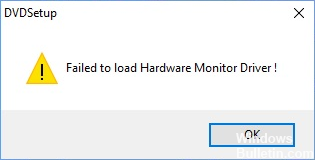
إنها مشكلة مملة. يمنعك هذا الخطأ من تثبيت برنامج التشغيل لجهازك. وربما تفكر فيما يجب فعله لإصلاحه.
أعد تثبيت نظام نظيف.
من الممكن أن يحتوي نظام Windows لديك على ملفات أو تكوينات غير صحيحة تسبب الخطأ. يمكنك حل هذه المشكلات عن طريق إعادة تثبيت نظام التشغيل الخاص بك بشكل صحيح.
يجب أن يكون لديك دعم تثبيت Windows قبل أن تتمكن من إجراء التثبيت. يمكنك الرجوع إلى هذه المقالة (لنظام التشغيل Windows 7) أو هذه المقالة (لنظام التشغيل Windows 10) لإنشاء دعم تثبيت Windows.
ثم قم بتوصيل الوسائط بجهاز الكمبيوتر الخاص بك وابدأ تشغيل الكمبيوتر منه. ستقوم بعد ذلك بتشغيل برنامج تثبيت Windows.
اتبع الإرشادات التي تظهر على الشاشة لإكمال عملية التثبيت، وإزالة نظام التشغيل الخاص بجهاز الكمبيوتر الخاص بك وتثبيت نظام جديد.

إعادة تثبيت برنامج تشغيل الفيديو لتصحيح خطأ "فشل تحميل الأجهزة" في برنامج تشغيل الشاشة على نظام التشغيل Windows 10
لإصلاح الخطأ "تعذر تحميل برنامج تشغيل شاشة الأجهزة"، يمكنك محاولة إلغاء تثبيت برنامج تشغيل الرسومات الخاص بك ضمن نظام التشغيل Windows 10 ثم إعادة تثبيته.
لإلغاء تثبيت برنامج تشغيل الفيديو بشكل كامل، قم بما يلي:
الخطوة 1: انقر بزر الماوس الأيمن فوق ابدأ، ثم انقر فوق إدارة الأجهزة.
الخطوة 2: ضمن محول العرض، حدد موقع بطاقة الفيديو.
انقر بزر الماوس الأيمن على بطاقة الفيديو ثم انقر فوق إلغاء التثبيت.
الخطوة 4: يطالبك Windows بتأكيد رغبتك في حذف الجهاز. انقر فوق "موافق" لإزالة برنامج التشغيل.
الخطوة 5: أعد تشغيل جهاز الكمبيوتر الخاص بك بعد إلغاء تثبيت برنامج تشغيل الفيديو.
تحديث أبريل 2024:
يمكنك الآن منع مشاكل الكمبيوتر باستخدام هذه الأداة ، مثل حمايتك من فقدان الملفات والبرامج الضارة. بالإضافة إلى أنها طريقة رائعة لتحسين جهاز الكمبيوتر الخاص بك لتحقيق أقصى أداء. يعمل البرنامج على إصلاح الأخطاء الشائعة التي قد تحدث على أنظمة Windows بسهولة - لا حاجة لساعات من استكشاف الأخطاء وإصلاحها عندما يكون لديك الحل الأمثل في متناول يدك:
- الخطوة 1: تنزيل أداة إصلاح أجهزة الكمبيوتر ومحسنها (Windows 10 ، 8 ، 7 ، XP ، Vista - Microsoft Gold Certified).
- الخطوة 2: انقر فوق "بدء المسح الضوئي"للعثور على مشاكل تسجيل Windows التي قد تسبب مشاكل في الكمبيوتر.
- الخطوة 3: انقر فوق "إصلاح الكل"لإصلاح جميع القضايا.
لإعادة تثبيت برنامج تشغيل الفيديو، قم بما يلي:
الخطوة 1: انقر فوق ابدأ، ثم انقر فوق الإعدادات.
الخطوة 2: حدد التحديث والاسترداد
الخطوة 3. انقر فوق التحقق من وجود تحديثات.
يكتشف Windows Update نظامك ويقوم بتنزيل كافة برامج التشغيل المناسبة لنظام التشغيل Windows 10، بما في ذلك برنامج تشغيل الفيديو الخاص بك.
تعطيل تطبيق توقيع السائق
جرب هذه الخطوات بشكل دائم تعطيل توقيع السائق التطبيق:
- اضغط على Windows + X وحدد موجه الأوامر (المسؤول).
- أدخل بيانات اعتماد المسؤول عندما يُطلب منك ذلك.
- في نافذة موجه الأوامر، اكتب أو انسخ هذا الأمر:
bcdedit.exe / تعيين nointegritychecks على - اضغط على مفتاح Enter.
ملاحظة: لإعادة تنشيطه، أدخل الأمر التالي: bcdedit.exe /set nointegritychecks off off.
يرجى أيضًا ملاحظة أن تعطيل تطبيق توقيع السائق يجعل السائق عرضة للخطر لأن هذه الميزة توفر حماية إضافية.
اتصل بمصنّع الجهاز.
قد يكون سبب الخطأ "فشل تحميل برنامج تشغيل مراقبة الأجهزة" أيضًا مشاكل في الأجهزة. قد تكون هناك مشكلات في مشغل DVD أو الأجهزة الأخرى. يمكنك الاتصال بالمصنعين لأجهزتك لمعرفة ما إذا كان بإمكانهم مساعدتك في حل مشكلتك.
https://superuser.com/questions/1199936/failure-to-load-hardware-monitor-driver-windows-10
نصيحة الخبراء: تقوم أداة الإصلاح هذه بفحص المستودعات واستبدال الملفات التالفة أو المفقودة إذا لم تنجح أي من هذه الطرق. إنه يعمل بشكل جيد في معظم الحالات التي تكون فيها المشكلة بسبب تلف النظام. ستعمل هذه الأداة أيضًا على تحسين نظامك لتحقيق أقصى قدر من الأداء. يمكن تنزيله بواسطة بالضغط هنا

CCNA، Web Developer، PC Troubleshooter
أنا متحمس للكمبيوتر وممارس تكنولوجيا المعلومات. لدي سنوات من الخبرة ورائي في برمجة الكمبيوتر واستكشاف الأخطاء وإصلاحها وإصلاح الأجهزة. أنا متخصص في تطوير المواقع وتصميم قواعد البيانات. لدي أيضًا شهادة CCNA لتصميم الشبكات واستكشاف الأخطاء وإصلاحها.

